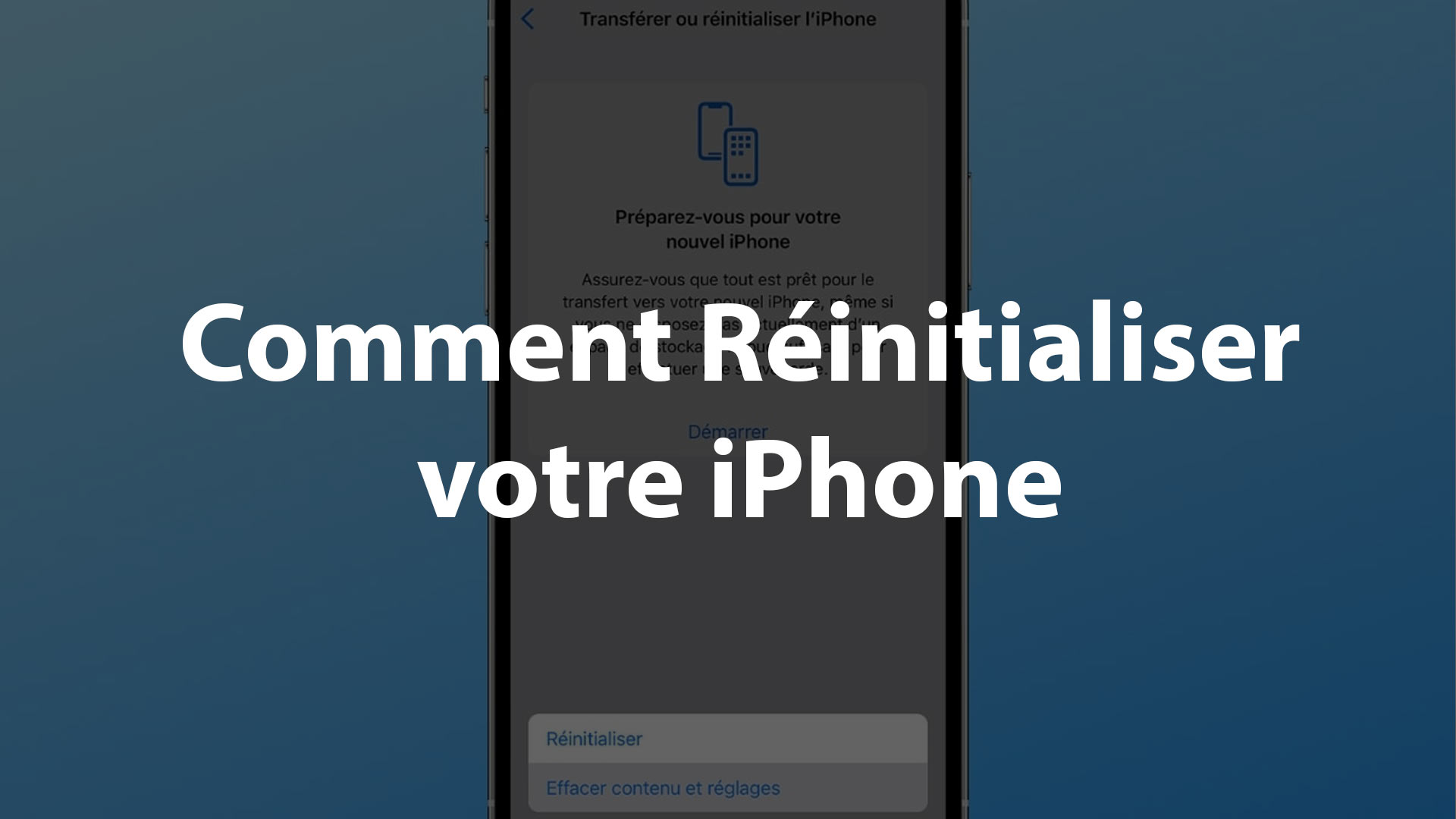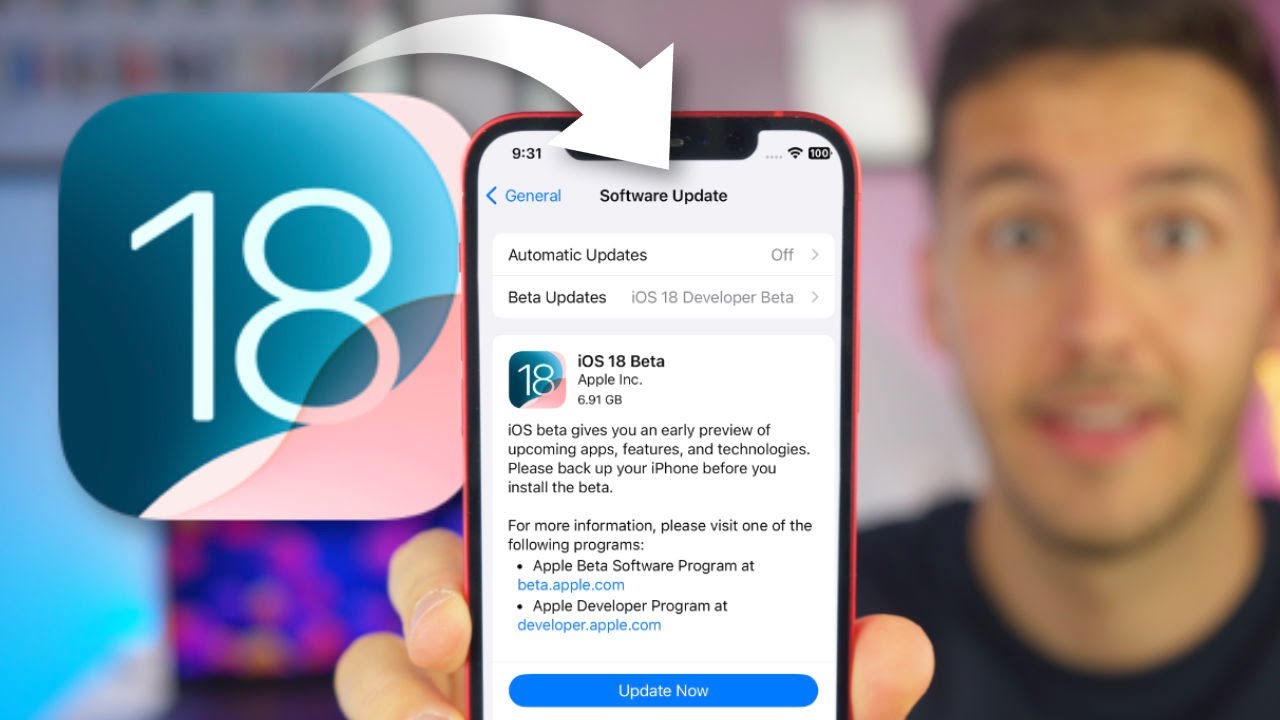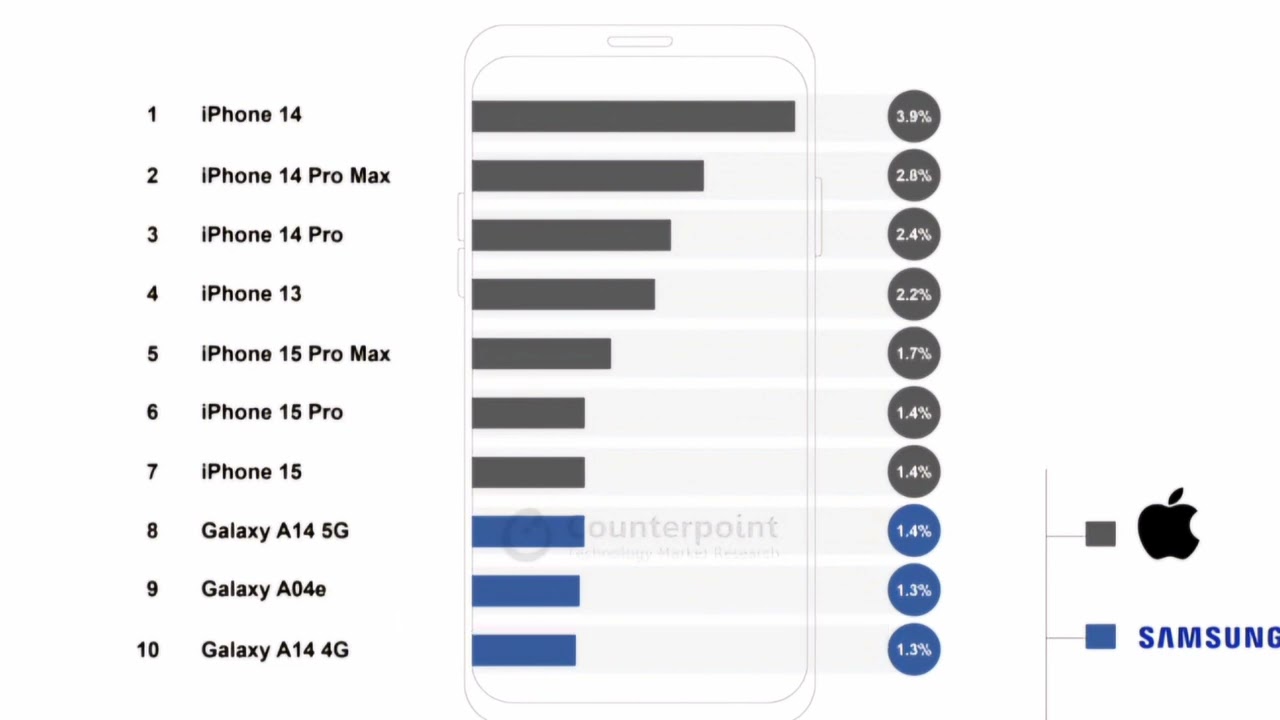Comment Réinitialiser votre iPhone
Lorsque vous rencontrez des problèmes persistants avec votre iPhone ou que vous souhaitez le revendre, la réinitialisation de votre appareil peut être une solution efficace. Dans cet article, nous vous expliquerons comment réinitialiser votre iPhone et vous guiderons à travers les étapes essentielles pour mener à bien cette opération. Que vous ayez un iPhone X, iPhone 11, ou tout autre modèle, les étapes restent globalement les mêmes.
Table des matières
- Qu’est-ce que la réinitialisation d’un iPhone ?
- Sauvegarder vos données avant la réinitialisation
- Étapes détaillées pour réinitialiser votre iPhone
- Après la réinitialisation : Configuration de votre iPhone
- Problèmes courants et solutions lors de la réinitialisation de l’iPhone
- Conclusion
- FAQ (Foire aux questions)
Qu’est-ce que la réinitialisation d’un iPhone ?
La réinitialisation d’un iPhone est un processus qui supprime toutes les données et les paramètres de votre appareil, le ramenant ainsi à son état d’origine. Cela peut être utile dans divers scénarios, tels que la résolution de problèmes logiciels, la préparation de l’iPhone pour la vente ou la mise à niveau vers un nouvel appareil.
Sauvegarder vos données avant la réinitialisation
Avant de procéder à la réinitialisation de votre iPhone, il est essentiel de sauvegarder toutes vos données importantes pour les récupérer ultérieurement. Voici comment sauvegarder vos données :
- Ouvrez l’application Paramètres sur votre iPhone.
- Appuyez sur votre nom en haut de l’écran pour accéder aux paramètres de votre compte Apple.
- Sélectionnez iCloud.
- Activez les options de sauvegarde appropriées, telles que Sauvegarde iCloud ou Sauvegarde iCloud Drive.
- Cliquez sur Sauvegarder maintenant pour créer une sauvegarde complète sur votre compte iCloud.
Étapes détaillées pour réinitialiser votre iPhone
Maintenant que vous avez sauvegardé vos données, vous pouvez procéder à la réinitialisation de votre iPhone. Suivez ces étapes pour réinitialiser votre appareil :
- Ouvrez l’application Paramètres sur votre iPhone.
- Appuyez sur Général.
- Faites défiler vers le bas et appuyez sur Réinitialiser.
- Sélectionnez Effacer contenu et réglages.
- Confirmez votre choix en entrant votre code d’accès ou votre identifiant Apple, le cas échéant.
- Attendez que le processus de réinitialisation se termine. Votre iPhone redémarrera et affichera l’écran de configuration initiale.
Après la réinitialisation : Configuration de votre iPhone
Une fois que vous avez réinitialisé votre iPhone, vous devrez le configurer à nouveau pour l’utiliser. Suivez ces étapes pour configurer votre iPhone :
- Sélectionnez la langue et le pays.
- Connectez-vous à votre réseau Wi-Fi.
- Restaurez vos données à partir de la sauvegarde iCloud que vous avez créée précédemment.
- Suivez les instructions à l’écran pour terminer la configuration.
Problèmes courants et solutions lors de la réinitialisation de l’iPhone
Voici quelques problèmes courants que vous pourriez rencontrer lors de la réinitialisation de votre iPhone et leurs solutions :
| Problème | Solution |
|---|---|
| L’iPhone ne se réinitialise pas | Assurez-vous d’avoir suffisamment de batterie et d’espace de stockage disponible. Essayez de redémarrer votre iPhone et réessayez. |
| L’iPhone est bloqué sur l’écran de démarrage | Effectuez une réinitialisation forcée en appuyant simultanément sur les boutons Marche/Arrêt et Volume bas jusqu’à ce que l’écran s’éteigne et que le logo Apple apparaisse. |
| Impossible de se connecter à iCloud après la réinitialisation | Assurez-vous d’utiliser le bon identifiant Apple et le bon mot de passe. Vérifiez votre connexion Internet et réessayez. |
Conclusion
La réinitialisation de votre iPhone est un processus utile pour résoudre les problèmes logiciels et remettre votre appareil à zéro. En suivant les étapes décrites dans cet article, vous pourrez réinitialiser votre iPhone en toute simplicité. N’oubliez pas de sauvegarder vos données importantes avant la réinitialisation et de configurer votre iPhone selon vos préférences une fois le processus terminé.
FAQ (Foire aux questions)
Comment puis-je sauvegarder mes données avant de réinitialiser mon iPhone ?
Pour sauvegarder vos données, ouvrez l’application Paramètres, accédez à votre compte iCloud, activez les options de sauvegarde appropriées, puis cliquez sur “Sauvegarder maintenant” pour créer une sauvegarde complète sur votre compte iCloud.
Est-ce que la réinitialisation de mon iPhone supprime toutes mes données ?
Oui, la réinitialisation de votre iPhone supprime toutes les données et les paramètres de votre appareil. Assurez-vous de sauvegarder vos données importantes avant de procéder à la réinitialisation.
Combien de temps faut-il pour réinitialiser un iPhone ?
Le temps nécessaire pour réinitialiser un iPhone peut varier en fonction de la quantité de données à effacer et de la vitesse de votre appareil. En général, le processus de réinitialisation prend quelques minutes.